Как включить или убрать кнопку Домой на экране iPhone
 Сегодняшние iPhone продаются без физической кнопки «Домой», однако при желании вы можете вывести на экране её виртуальный вариант. Или, наоборот, если кнопка уже отображается, но не нужна вам — отключить её.
Сегодняшние iPhone продаются без физической кнопки «Домой», однако при желании вы можете вывести на экране её виртуальный вариант. Или, наоборот, если кнопка уже отображается, но не нужна вам — отключить её.
В этой простой инструкции о том, как добавить или убрать кнопку «Домой» на экране iPhone.
Виртуальная кнопка «Домой» на экране с помощью AssistiveTouch
В iOS присутствует функция AssistiveTouch, позволяющая, в том числе, добавить кнопку «Домой» на экран iPhone. Шаги будут следующими:
- Откройте «Настройки» — «Универсальный доступ».
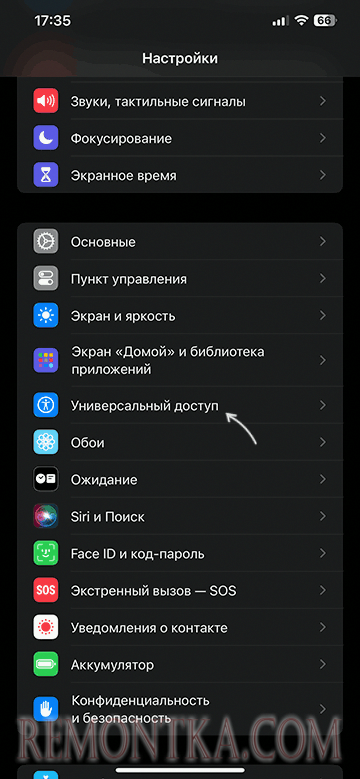
- Раскройте пункт «Касание».
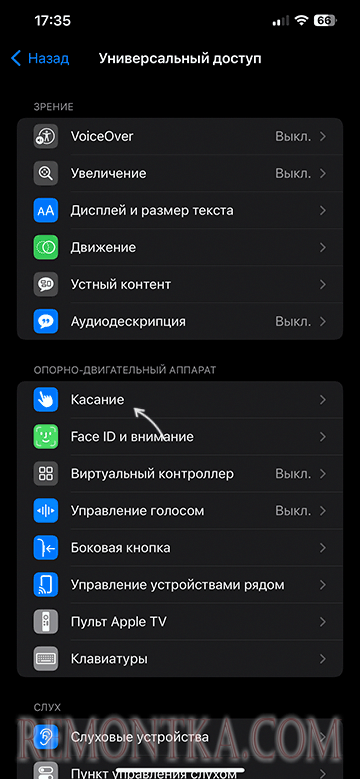
- Перейдите в раздел «AssistiveTouch».
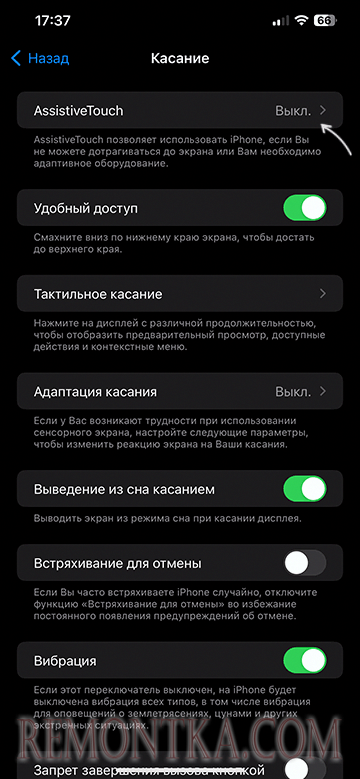
- Включите функцию. Сразу после этого на экране появится виртуальная кнопка, открывающая меню действий. Кнопку можно перемещать по экрану в удобное расположение.
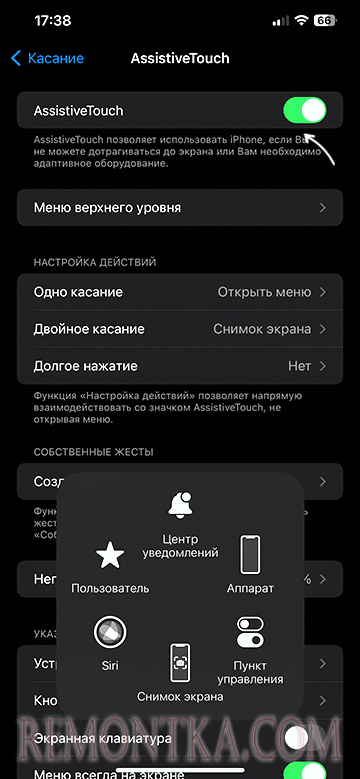
- По умолчанию в меню действий отсутствует пункт «Домой», а сама кнопка выполняет другие действия. Однако вы можете установить действие «Домой» на одно или два касания, либо на долгое нажатие в разделе «Настройка действий».
- Второй вариант — добавить действие «Домой» в меню кнопки: откройте пункт «Меню верхнего уровня» и измените нужный значок на «Домой».
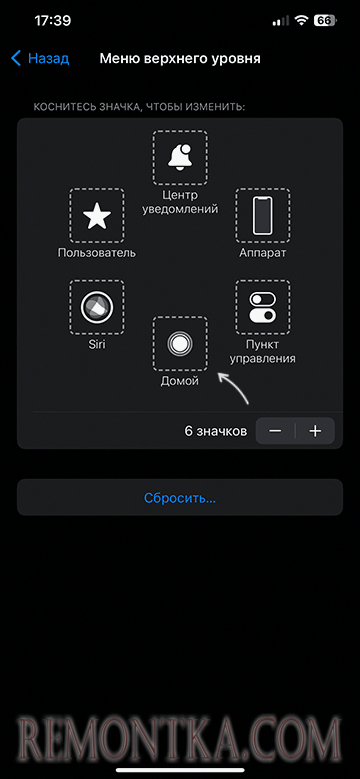
Как видите, всё просто. В меню той же кнопки вы можете добавить и другие часто используемые вами действия.
Если же требуется, наоборот, убрать кнопку «Домой» с экрана, достаточно отключить функцию AssistiveTouch в «Настройки» — «Универсальный доступ» — «Касание».
Если у вас остались вопросы, касающиеся функции и отображения кнопки на экране телефона, вы можете задать их в комментариях к статье ниже, а я постараюсь ответить.